7 طرق سهلة وفعالة لإصلاح استهلاك البطارية المفرط في نظام iOS 26 على جهاز iPhone الخاص بي
ملخص سريع
- نظام التشغيل iOS 26 من Apple متاح الآن بنسخته المستقرة، ويحمل معه لغة تصميم Liquid Glass الجديدة كلياً، بالإضافة إلى العديد من الميزات الأخرى.
- تصميم Liquid Glass أثار جدلاً واسعاً، ولكن هناك شيء واحد مؤكد: كل عناصر الانعكاس والانكسار المتقدمة تؤثر بشكل كبير على عمر البطارية.
- إليك الإجراءات التي اتخذتها لتقليل استهلاك الطاقة على جهاز iPhone الخاص بي بعد تحديث iOS 26.
الآن بعد أن وصل تحديث برنامج iOS 26 إلى أجهزة iPhone المتوافقة في جميع أنحاء العالم، يمكن للمستخدمين تنزيل وتثبيت واجهة Liquid Glass الجديدة الطموحة من Apple بأنفسهم. وكما هو متوقع، تتفاوت ردود الأفعال حول لغة التصميم الجديدة، حيث يثني البعض على المظهر الجديد، بينما يرى البعض الآخر أنه خطوة في الاتجاه الخاطئ.

بغض النظر عن المعسكر الذي تجد نفسك فيه، هناك شيء واحد مؤكد: Liquid Glass، بفضل فيزياء الانعكاس والانكسار الرائعة حسابيًا، يستهلك البطارية بشكل ملحوظ. وهذا له أهمية خاصة بالنسبة لمالكي طرازات iPhone الأقدم الذين قرروا التحديث إلى iOS 26، حيث أن بطارياتهم القديمة تضعهم في وضع غير مؤات منذ البداية.
لحسن الحظ، هناك العديد من الإجراءات المتاحة لتوفير البطارية داخل iOS والتي يمكن أن تخفف من هذه الضربة المتمثلة في القدرة على التحمل الأقل من المثالية. بينما ننتظر بصبر أن تقوم Apple بزيادة تحسين كفاءة Liquid Glass في التصحيحات اللاحقة، إليك سبعة إجراءات يمكنك اتخاذها الآن لزيادة كمية الطاقة المتاحة لك إلى أقصى حد.
يمكن العثور على قائمة كاملة بنماذج iPhone المتوافقة مع iOS 26 على صفحة الدعم عبر الإنترنت الخاصة بـ Apple.
أتمتة وضع الطاقة المنخفضة
تطبيق Shortcuts المدمج من Apple يجعل هذا ممكنًا في لمح البصر
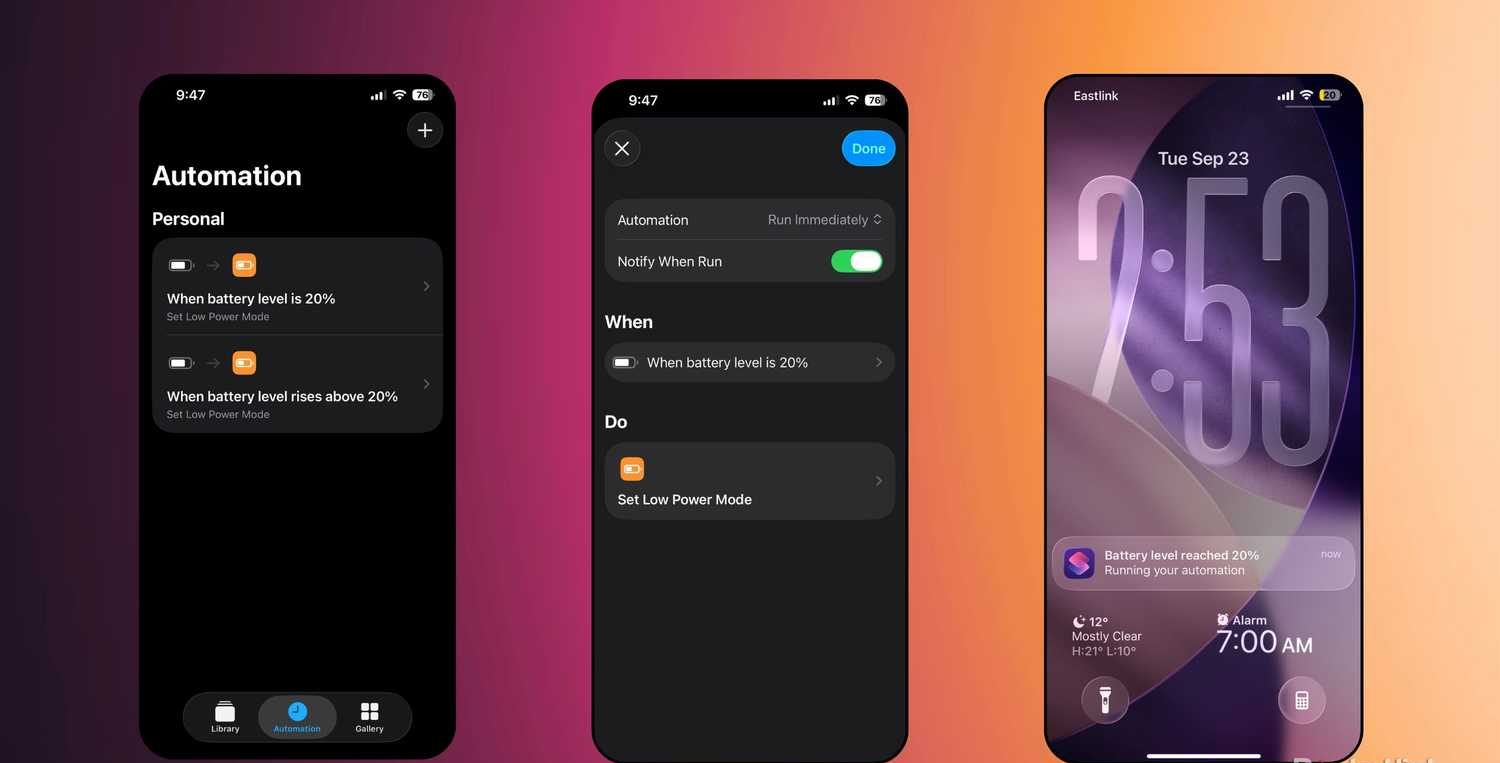
وضع الطاقة المنخفضة هو ميزة رائعة تطيل عمر بطارية الـ iPhone بعدة طرق. يفعل ذلك عن طريق تقليل سطوع الشاشة، وتعيين القفل التلقائي على ثلاثين ثانية، وتقليل معدل تحديث الشاشة، وتقليل بعض التأثيرات المرئية، وإيقاف أو إيقاف مؤقت للعديد من العمليات التي تعمل في الخلفية، وغير ذلك الكثير.
من السهل تفعيل وضع الطاقة المنخفضة من داخل الإعدادات أو من مركز التحكم، ولكن لا توجد طريقة لتعيين الوضع بحيث يتم تشغيله تلقائيًا عند نسبة بطارية محددة كما هو الحال في Android. لحسن الحظ، من السهل بما يكفي استخدام تطبيق الاختصارات المدمج من Apple لأتمتة العملية، مما سيساعدك على استخلاص طاقة إضافية دون الحاجة إلى القلق بشأن تشغيل وضع الطاقة المنخفضة يدويًا.
لأتمتة وضع الطاقة المنخفضة عندما ينخفض مستوى بطارية iPhone الخاص بك إلى ما دون نسبة مئوية محددة، اتبع الخطوات التالية:
- افتح تطبيق الاختصارات (مثبت مسبقًا على جميع أجهزة iPhone افتراضيًا).
- انقر على علامة التبويب أتمتة، متبوعة بـ علامة الجمع في الزاوية العلوية اليمنى من الشاشة.
- ضمن أتمتة شخصية، انقر على مستوى البطارية > يساوي 50٪، ثم اضبط الشريط المنزلق على النسبة المئوية التي تريدها.
- انقر فوق التالي، ثم انقر فوق تعيين وضع الطاقة المنخفضة.
- أخيرًا، انقر فوق تم.
تعطيل شاشة التشغيل الدائم
شاشة التشغيل الدائم عبء دائم على البطارية
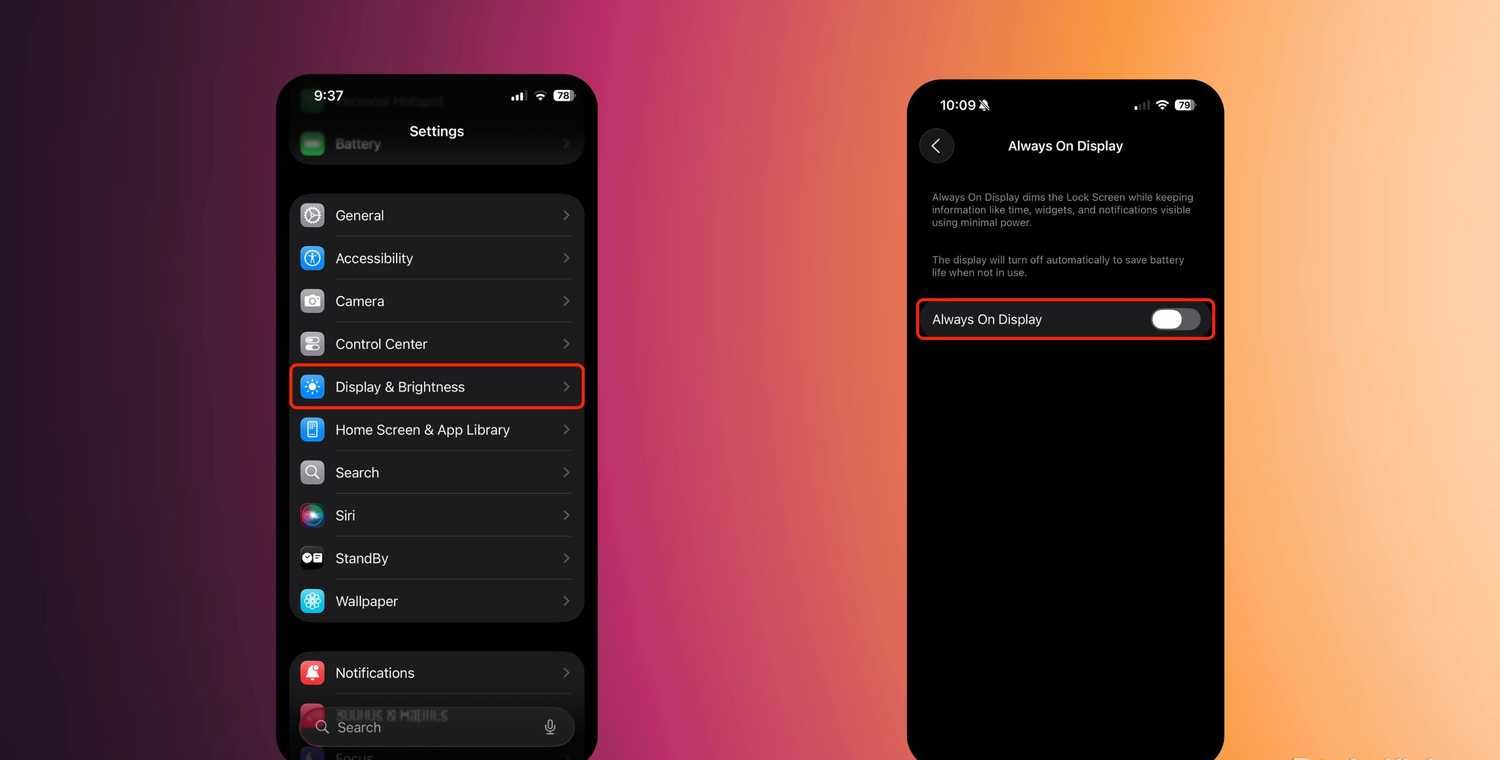
شاشة التشغيل الدائم (Always On Display – AOD) هي ميزة مفيدة متوفرة في جميع طرازات iPhone المزودة بلوحة معدل تحديث تكيفي ProMotion. باستخدام وحدات البكسل ذاتية الإضاءة لتقنية شاشة OLED، يمكن لشاشة AOD عرض التاريخ والوقت والإشعارات وحتى نسخة باهتة من ورق الحائط الخاص بك في جميع الأوقات – حتى عندما يكون هاتفك مقفلاً وشاشته “مطفأة”.
تعتبر شاشات AOD موفرة للطاقة نسبيًا، وأنا شخصياً أحب سهولة الاطلاع التي توفرها عند تمكينها على أي هاتف ذكي. ومع ذلك، فإن الميزة تستنزف كمية صغيرة من الطاقة كل ساعة، وبالتالي إيقاف تشغيلها قد يوفر لك بضعة نقاط مئوية إضافية من البطارية على مدار اليوم.
خاصية “شاشة قيد التشغيل دائمًا” متوفرة فقط في طرازات iPhone 14 Pro والإصدارات الأحدث، بالإضافة إلى iPhone 17 الجديد (غير Pro) و iPhone Air.
لتعطيل “شاشة قيد التشغيل دائمًا”، اتبع الخطوات التالية:
- افتح تطبيق الإعدادات.
- انتقل إلى شاشة العرض والسطوع > شاشة قيد التشغيل دائمًا.
- في الصفحة الفرعية التي تظهر، أوقف تشغيل “شاشة قيد التشغيل دائمًا”.
لا تغفل عن السطوع التلقائي
استغل مستشعر الإضاءة المحيطة لأقصى درجة
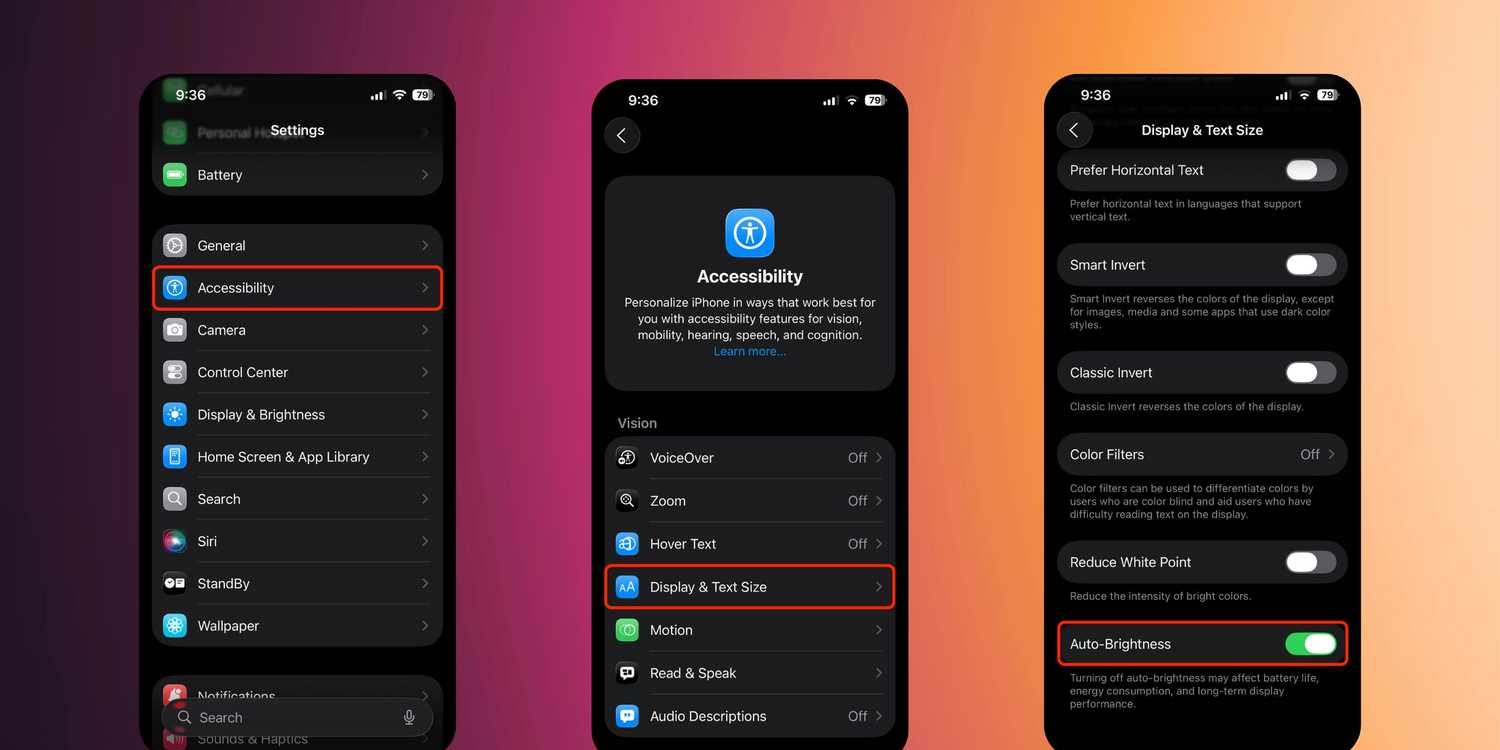
مثل معظم الهواتف الذكية الحديثة الأخرى، تأتي هواتف iPhone مزودة بمستشعر إضاءة محيطة مخصص، مما يسمح باكتشاف مستوى الإضاءة في البيئة المحيطة بك. بشكل افتراضي، تُستخدم هذه البيانات للمساعدة في ضبط مستوى سطوع الشاشة تلقائيًا على مدار اليوم. تُعرف هذه الميزة باسم “السطوع التلقائي”، وهي تضمن لك رؤية شاشتك بوضوح حتى في ضوء الشمس المباشر، مع تقليل خطر الانزعاج من شاشة ساطعة للغاية في المساء.
على الرغم من أن النتائج قد تختلف من شخص لآخر، إلا أن “السطوع التلقائي” لديه القدرة على تحسين عمر البطارية عن طريق خفض سطوع الشاشة بضع درجات طفيفة على مدار اليوم. تعتبر شاشة الهاتف أكبر مستهلك للطاقة، والشاشة الأكثر قتامة قليلاً هي شاشة أكثر اقتصادا.
للتأكد من تفعيل “السطوع التلقائي”، اتبع الخطوات التالية:
- افتح الإعدادات.
- انتقل إلى تسهيلات الاستخدام > الرؤية > حجم الشاشة والنص.
- مرر إلى أسفل الصفحة، و فعّل “السطوع التلقائي”.
الوضع الداكن في كل مكان
الوضع الداكن يحافظ على عمر البطارية
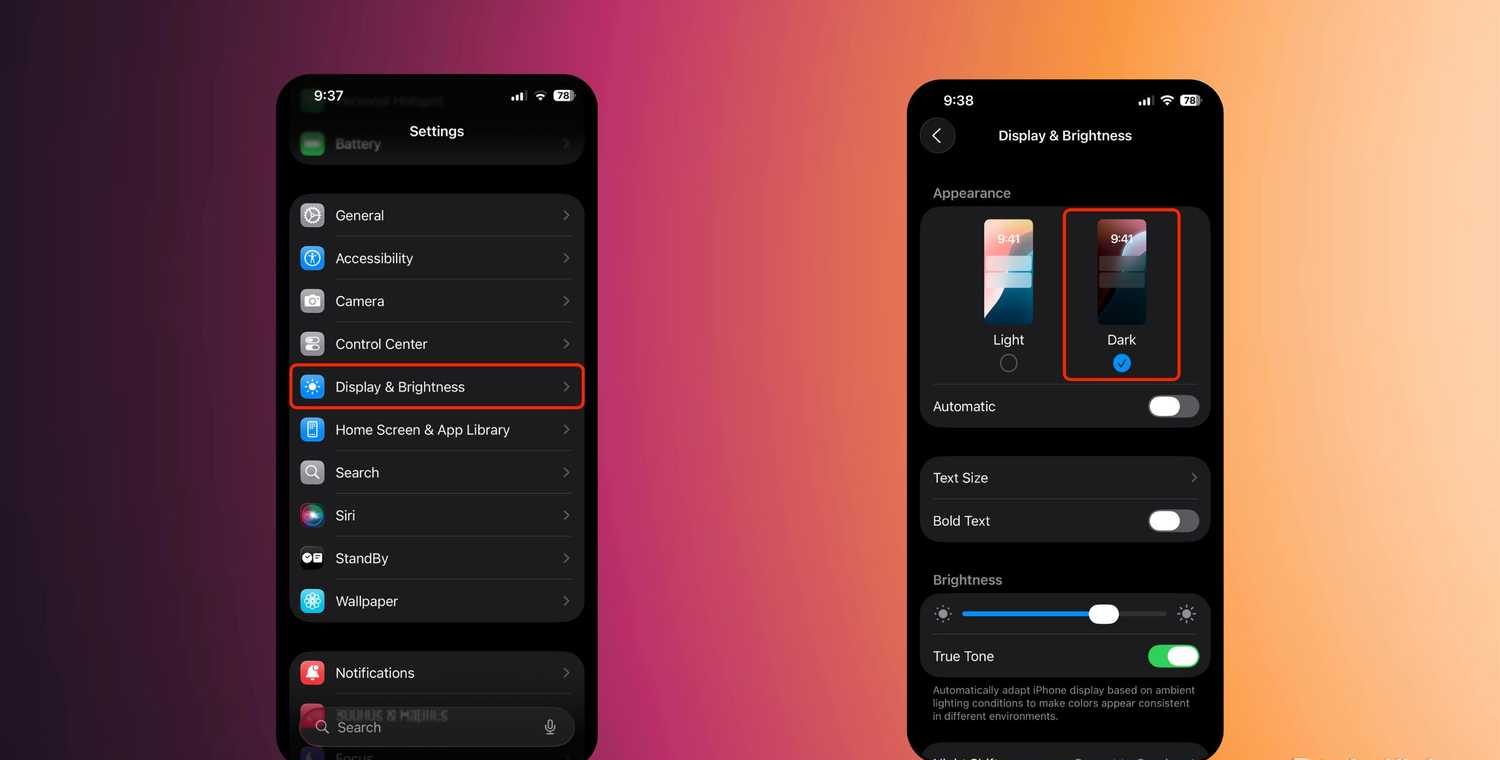
تأتي هواتف iPhone الحديثة بشاشات OLED، وهي تضيء ذاتيًا على مستوى كل بكسل. لذلك، عند عرض خلفية سوداء بالكامل، يتم إيقاف تشغيل البكسلات المعنية تمامًا، مما يوفر عمر البطارية.
باختصار، يجب أن يؤدي تمكين الوضع الداكن على جهاز iPhone الخاص بك الذي يعمل بنظام iOS 26 إلى استهلاك طاقة أقل بشكل طفيف مقارنة بالوضع الفاتح، مما قد يساعدك في الحصول على بعض القدرة الإضافية على التحمل.
لتشغيل الوضع الداكن، اتبع الخطوات التالية:
- افتح الإعدادات.
- انتقل إلى الشاشة والسطوع.
- ضمن المظهر، حدد داكن، و أوقف التشغيل التلقائي للحفاظ على الوضع الداكن في جميع الأوقات.
كن حذرًا بشأن استخدام هوائيات الراديو
تستهلك أجهزة الراديو اللاسلكية طاقة أكبر مما تتخيل
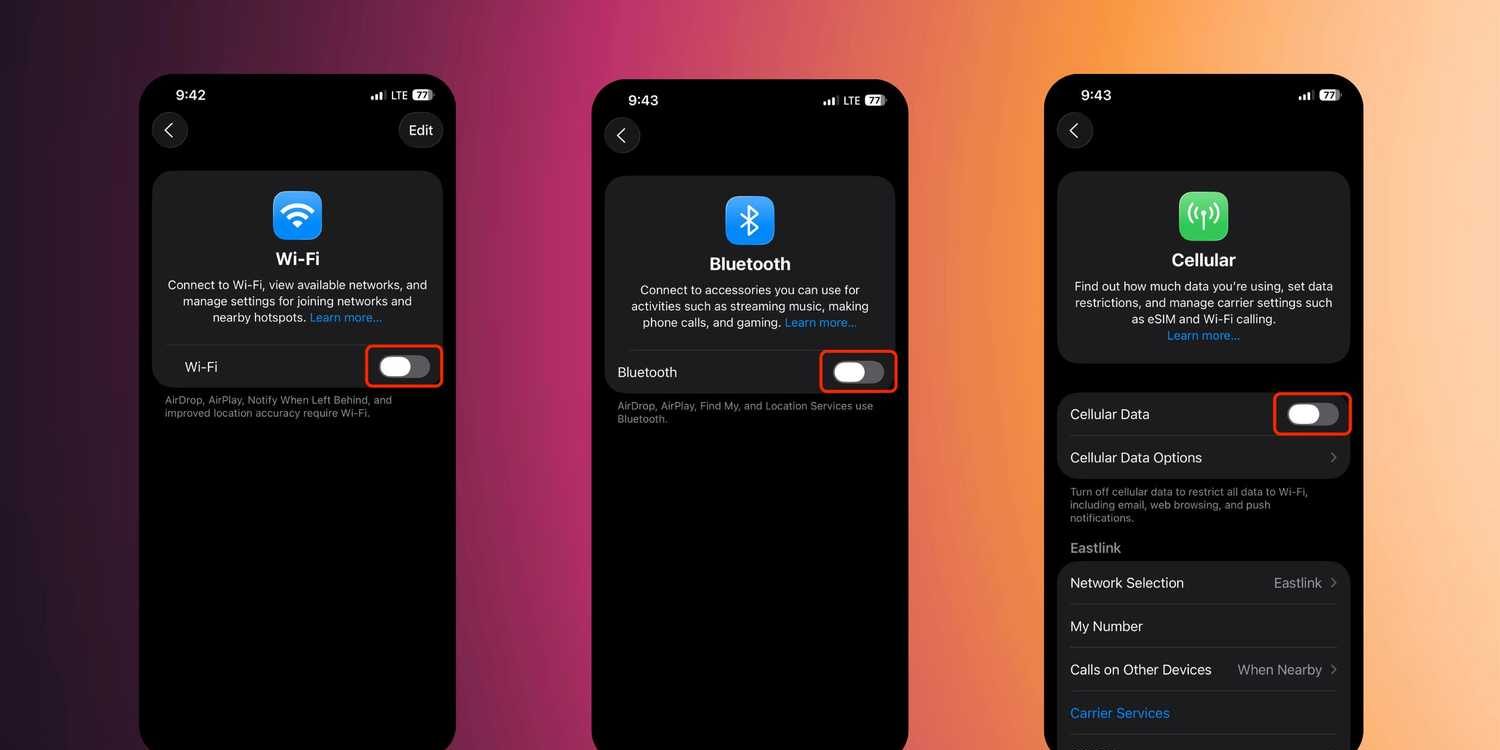
إلى جانب الشاشة، فإن أحد أكبر مصادر استنزاف الطاقة في iPhone ينبع من الاتصال الخلوي. تستهلك أجهزة الراديو اللاسلكية – بما في ذلك Wi-Fi و Bluetooth والبيانات الخلوية – قدرًا لا بأس به من البطارية عند تشغيلها، لذا من الجيد تعطيل هذه الهوائيات عندما لا تكون قيد الاستخدام النشط.
تعمل Apple من جانبها على معالجة كفاءة الشبكات على مستوى الأجهزة باستخدام شريحة N1 الداخلية الجديدة كليًا ومودم C1X الخاص بها. ومع ذلك، فإن معظمنا يستخدم هواتف iPhone بشرائح قديمة جاهزة، مما يجعل البرنامج هو الوسيلة الأساسية لتحسين عمر البطارية.
ضع في اعتبارك أن تعطيل Wi-Fi و Bluetooth سيؤدي أيضًا إلى تعطيل AirDrop و “الإشعار عند ترك الجهاز” و AirPlay و “تحديد الموقع” و “خدمات الموقع” وتحسين دقة الموقع.
يمكن تشغيل هوائيات الراديو اللاسلكية أو إيقاف تشغيلها من داخل تطبيق الإعدادات الرئيسي، عبر الإعدادات > Wi-Fi و الإعدادات > Bluetooth و الإعدادات > الخلوي، على التوالي. تجدر الإشارة إلى أنه عند إيقاف تشغيل نفس الهوائيات من داخل واجهة مركز التحكم، يكون السلوك مختلفًا، حيث تتم برمجتها لإعادة التشغيل تلقائيًا في الساعة 5 صباحًا من صباح اليوم التالي.
دع الطاقة التكيفية تقوم بعملها
هذه الميزة متاحة على أجهزة iPhone محددة تعمل بنظام iOS 26
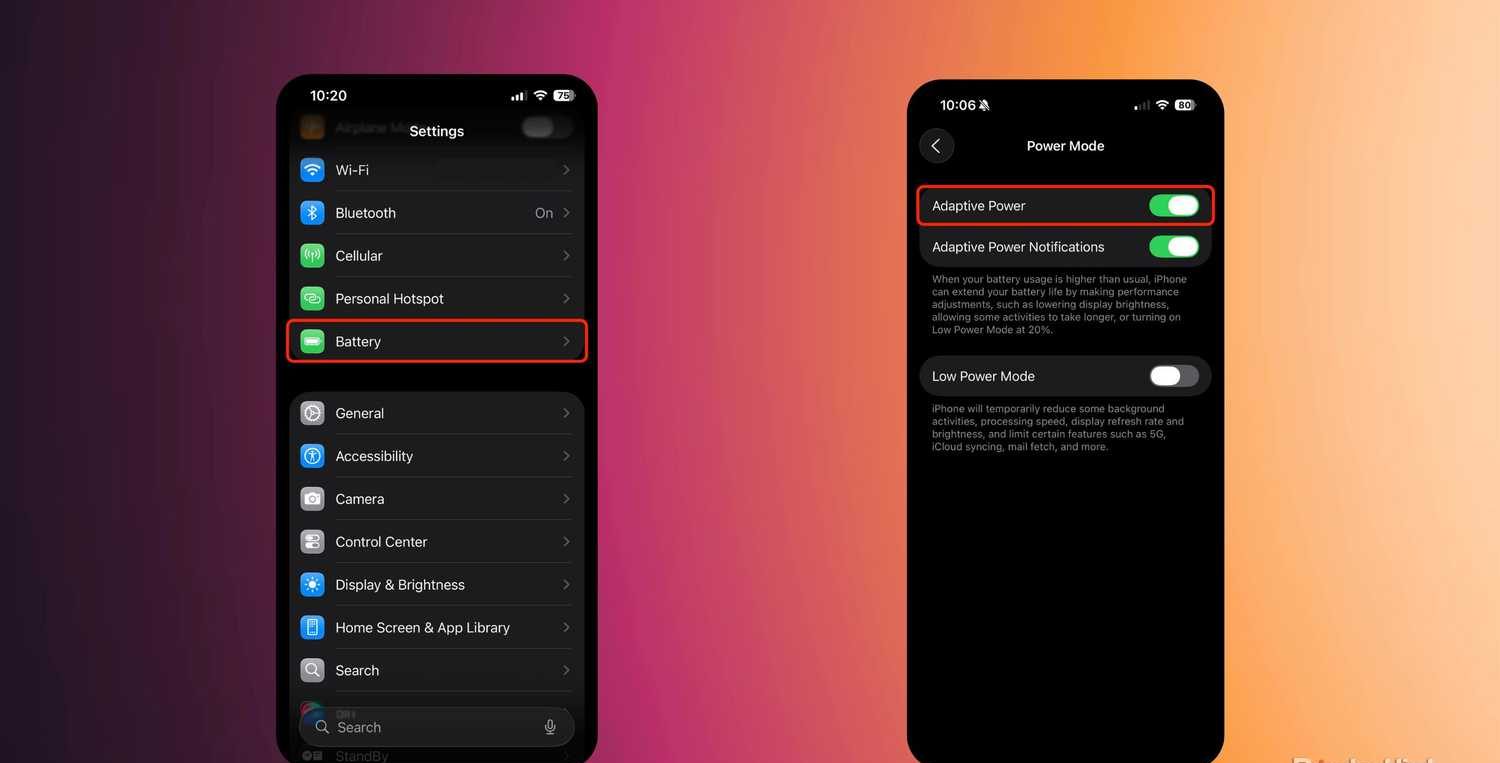
مع إطلاق نظام iOS 26، تأتي ميزة “الطاقة التكيفية” الجديدة التي “تستخدم ذكاء الجهاز لتوقع متى ستحتاج إلى عمر بطارية إضافي بناءً على أنماط استخدامك الأخيرة، ثم تعدل حسب الحاجة للمساعدة في استمرار بطاريتك لفترة أطول خلال اليوم”، وفقًا لـ Apple.
ببساطة، عند تفعيلها، يمكن لميزة “الطاقة التكيفية” إدارة أداء iPhone اليومي لتحسين كفاءة البطارية. ووفقًا للشركة، يتطلب الأمر سبعة أيام على الأقل حتى تتعلم الأداة عادات الشحن الخاصة بك، وبعد ذلك ستبدأ في إظهار سحرها.
تتوفر ميزة “الطاقة التكيفية” على طرز مختارة من سلسلة iPhone 15 و 16 و 17. تتوفر قائمة كاملة بأجهزة iPhone المدعومة على صفحة دعم Apple الرسمية.
لتفعيل ميزة “الطاقة التكيفية”، اتبع الخطوات التالية:
- افتح تطبيق الإعدادات.
- انتقل إلى البطارية > نمط الطاقة.
- فعّل زر الطاقة التكيفية لوضع التشغيل.
عد إلى شبكات 4G LTE كما لو كنا في عام 2011
شبكات 5G نادرًا ما تستحق استهلاك البطارية الإضافي
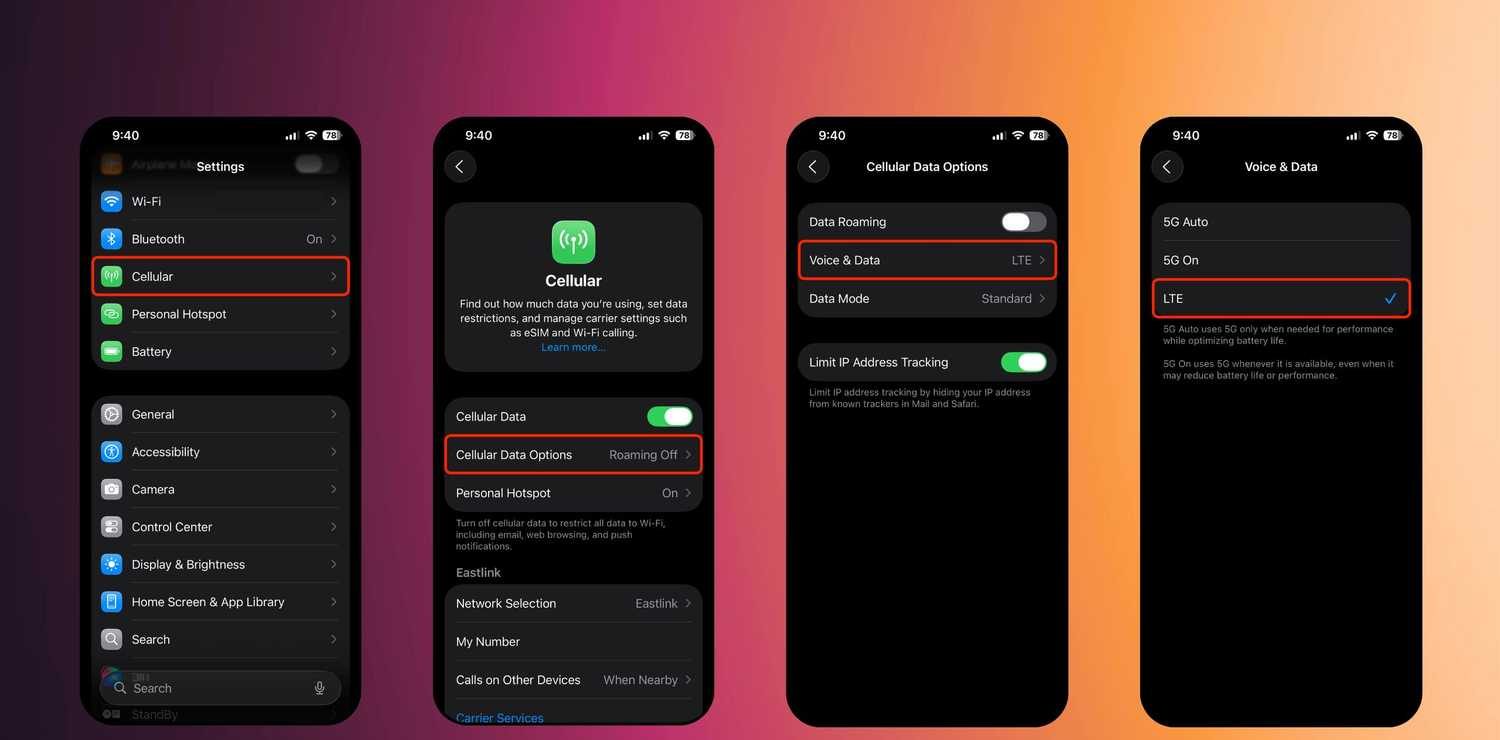
شبكات الجيل الخامس 5G موجودة منذ عدة سنوات حتى الآن، وقد تحسنت كفاءتها بالتأكيد بمرور الوقت، ولكنها لا تزال تستهلك طاقة أكبر من شبكات 4G LTE حتى يومنا هذا. مع نقص موجات المليمتر (mmWave) 5G في معظم مناطق العالم، وعدم وجود فوائد كبيرة في النطاق الترددي لشبكات Sub-6GHz 5G مقارنة بشبكات 4G، فمن حقك أن تقوم بتعطيل شبكات 5G تمامًا والالتزام بمعيار الاتصال الخلوي الأقدم والأكثر رسوخًا بدلاً من ذلك.
لضبط سلوك وتوافر شبكات 5G على جهاز iPhone الخاص بك، اتبع الخطوات التالية:
- افتح الإعدادات.
- انتقل إلى خلوي > خيارات البيانات الخلوية > الصوت والبيانات.
- حدد مربع LTE
- تأكد من أنك لست في منطقة لا تغطيها شبكة 5G. في بعض المناطق، قد تكون تغطية 4G LTE أفضل وأكثر استقرارًا.
- أعد تشغيل جهازك. هذه الخطوة البسيطة غالبًا ما تحل مشاكل الاتصال المؤقتة.
- تحقق من إعدادات الشبكة على هاتفك. تأكد من أنك قمت بتعيين هاتفك على “تلقائي” لاختيار أفضل شبكة متاحة، أو قم يدويًا بالتبديل إلى شبكة 4G LTE بدلاً من 5G.


Comments are closed.